Virusul SafeFinder (09.14.25)
Ce trebuie să faceți dacă Mac-ul dvs. are SafeFinder VirusMajoritatea utilizatorilor de Mac s-au obișnuit să creadă că macOS este invincibil atunci când vine vorba de malware și viruși. Cu toate acestea, am dovedit de nenumărate ori că macOS este la fel de vulnerabil la viruși ca Windows și alte sisteme de operare. De fapt, unii atacatori vizează chiar Mac-urile, proiectându-și programele malware pentru a ataca vulnerabilitățile unice pentru macOS.
Unul dintre virușii Mac obișnuiți este tipul de redirecționare a browserului, cum ar fi SafeFinder. Acest tip de virus, clasificat și ca adware, vă redirecționează tot traficul către o anumită adresă URL într-o ofertă pentru a genera venituri pentru clienții săi. SafeFinder poate fi enervant, nu numai din cauza redirecționărilor automate, ci și din cauza anunțurilor persistente livrate de adware.
Dacă observați comportamentul suspect al browserului și sunt afișate mai multe anunțuri, atunci este posibil ca Mac-ul dvs. are virusul SafeFinder.
Ce este virusul SafeFinder pe Mac?La fel cum sugerează și numele, virusul SafeFinder redirecționează în principal traficul către site-ul SafeFinder, care este search.safefinder.com. În afară de această adresă URL, traficul dvs. ar putea fi redirecționat și către:
- search.safefinderformac.com
- search.macsafefinder.com
- search.safefinder .biz
- search.safefinder.info
Domeniile enumerate mai sus sunt considerate, de asemenea, motoare de căutare false. Acestea sunt adresele IP de difuzare legate de acest malware:
- 72.246.56.25
- 23.62.239.11
- 13.66.51.37
SafeFinder este în principal un pirat de browser care vă redirecționează activitățile din browserul web către oricare dintre site-urile terțe enumerate mai sus și prezintă conținut sponsorizat către rezultatele căutării. De exemplu, atunci când încercați să efectuați o interogare folosind browserul, veți fi surprins să descoperiți că motorul dvs. de căutare implicit s-a schimbat. În loc să obțineți rezultate de la Google, de exemplu, interogarea dvs. va fi redirecționată către oricare dintre motoarele de căutare false de mai sus, dar din moment ce nu este de fapt un motor de căutare, va scoate în schimb rezultatele căutării de la Yahoo.
În afară de modificarea motorului de căutare implicit, virusul modifică și pagina dvs. de pornire, noua pagină cu filă personalizată și poate instala o extensie fără permisiunea dvs. De asemenea, s-ar putea să observați că, atunci când introduceți o adresă URL în browserul dvs. web, browserul nu vă duce direct la pagina dorită și vă duce la o pagină aleatorie. Aceasta înseamnă că hijacker-ul a distorsionat și setările DNS de pe Mac.
Virusul SafeFinder a fost dezvoltat de Linkury Ltd, o companie cu sediul în Israel care produce soluții de generare de bani. Această companie este cunoscută pentru crearea și distribuirea de produse de curățare Mac și de piratare a browserelor, inclusiv pirateria de browser Linkury și SafeFinder. Safe Finder este promovat ca un instrument util pentru simplificarea internetului. Cu toate acestea, modul de distribuție pe care îl folosește Linkury, care include pachetul de aplicații și alte instalații incomplete, vă oferă un indiciu despre natura acestui presupus instrument util.
Safe Finder instalează o bară de instrumente, care se presupune că este non -intruziv, care oferă o mulțime de funcții, inclusiv traducerea site-urilor, partajarea pe rețelele sociale și evaluarea site-ului web.
Dar toate aceste funcții devin inutile, deoarece programul malware face imposibilă vizitarea oricărui alt site, în afară de căutare. macsafefinder.com sau search.safefinder.com.
La începutul acestui an, Safe Finder a evoluat din nou și a încorporat o funcție mai notorie. Victimele afectate se găsesc în schimb redirecționate către Akamaihd.net, care este un alt tip de pirat de browser. Motorul de căutare implicit este înlocuit cu ceva de genul search8952443-a.akamaihd.net. Această nouă funcție implică serviciile cloud ale Akamai și funcția de livrare a conținutului, în speranța de a menține activitatea publicitară pe linia de plutire și de a permite infrastructurii rău intenționate să depășească toate formele de restricții și listă neagră.
În majoritatea cazurilor, virusul Safe Finder își găsește drumul în Mac-ul dvs., deoarece dvs. l-ați instalat. Prin urmare, nu întâmplător computerul dvs. a fost infectat. S-ar putea să nu vă amintiți să instalați virusul sau bara de instrumente, dar poate vă amintiți freeware-ul instalat recent. S-ar putea să susțineți că software-ul pe care l-ați instalat este legitim și probabil este adevărat. Dar ceea ce nu știți este că acel freeware a venit cu o sarcină utilă suplimentară: virusul Safe Finder. Și pentru că nu ați verificat fiecare pas al procesului de instalare sau pur și simplu ați ales opțiunea Instalare rapidă, nu ați realizat că malware-ul a fost inclus în pachetul de instalare.
O altă metodă obișnuită de distribuție sunt ferestrele pop-up false Adobe Flash Player. Aceasta a fost o strategie de distribuție de lungă durată, dar se pare că există încă utilizatori care se încadrează în acest truc. Sperăm că odată cu sfârșitul Flash, poate că atacatorii nu ar mai îndrăzni să folosească această tehnică pentru a înșela oamenii să facă clic pe fereastra pop-up. Schema este de fapt foarte simplă: furnizorul instalează o notificare automată care apare atunci când un utilizator vizitează un anumit site web, cerându-i utilizatorului să își actualizeze playerul Flash pentru a putea accesa conținutul acelui site web. Dar după ce utilizatorul face clic pe mesaj, sarcina utilă rău intenționată este descărcată pe computerul utilizatorului și creează ravagii sub formă de reclame.
Ceea ce face Safe Finder mai periculos este atunci când funcționează împreună cu alte programe malware sau pirate de browser. De exemplu, Safe Finder poate proveni din aplicații care injectează anunțuri, cum ar fi SystemNotes 1.0 sau AddUpgrade 1.0. Și familiile malware care vin să lucreze împreună sunt vești proaste. Nu numai că face mai dificilă eliminarea virusului SafeFinder de pe Mac, ci și înmulțește problemele cauzate de numărul excesiv de reclame. De fapt, nu este vorba de unul plus unu, ci de o creștere exponențială.
Instrucțiuni de eliminare a virusului SafeFinderCând Mac-ul dvs. are virusul SafeFinder, trebuie să vă asigurați că fișierele și componentele aferente acestuia sunt șterse. de pe computer. În caz contrar, malware-ul va reveni.
Iată pașii pentru a scăpa complet de această problemă de pe Mac:
Pasul 1: Eliminați Safe Finder de pe Mac. Cum se șterge virusul SafeFinder din macOSmacOS este mai sigur decât Windows, dar nu este imposibil ca malware-ul să fie prezent pe Mac-uri. La fel ca alte sisteme de operare, macOS este, de asemenea, vulnerabil la software-ul rău intenționat. De fapt, au existat mai multe atacuri malware anterioare care vizau utilizatorii Mac.
Ștergerea virusului SafeFinder de pe un Mac este mult mai ușoară decât alte sisteme de operare. Iată ghidul complet:
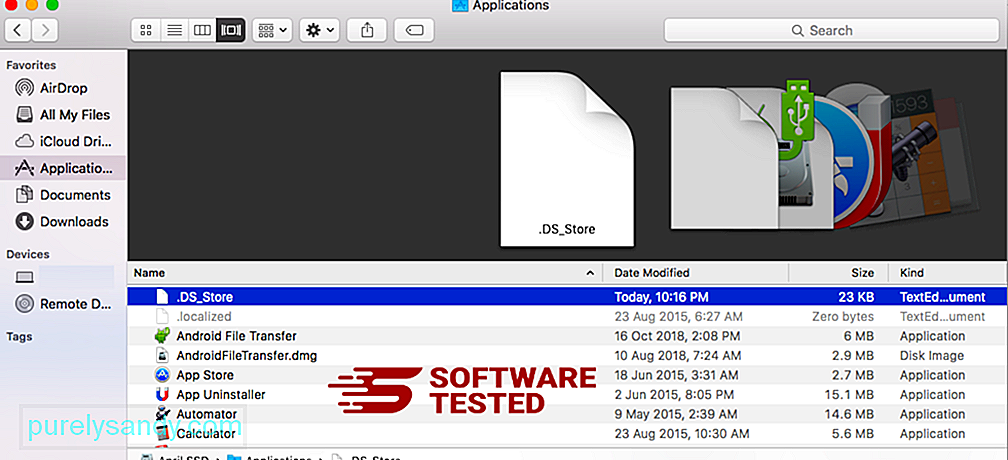
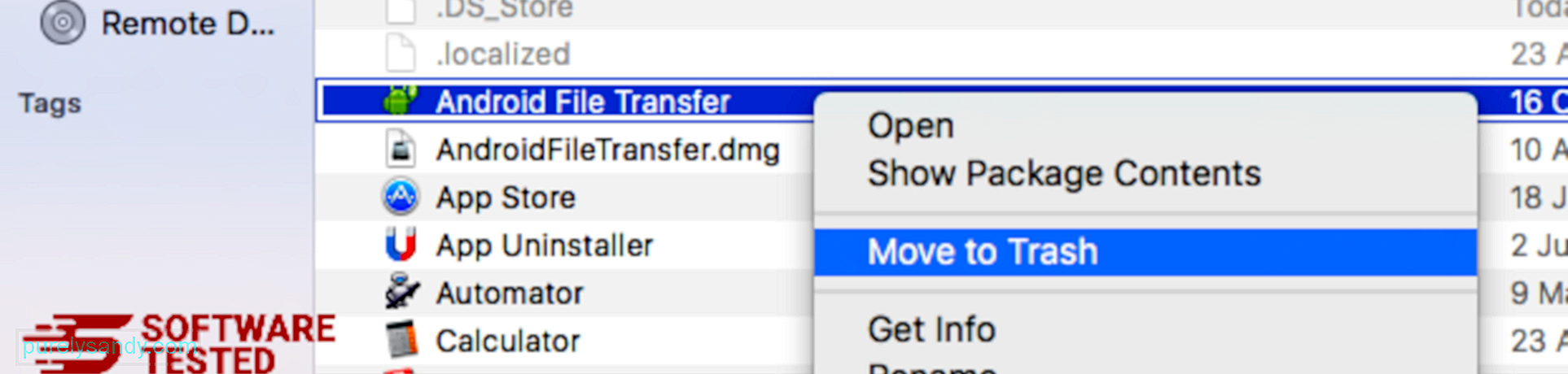
Pentru a scăpa complet de virusul SafeFinder, goliți Coșul de gunoi.
Pasul 2: Anulați modificările din browserul dvs.Trebuie să dezinstalați bara de instrumente și să resetați setările implicite ale browserului. Puteți urma instrucțiunile în funcție de browserul pe care îl utilizați din instrucțiunile de mai jos:
Cum să scăpați de SafeFinder Virus din SafariBrowserul computerului este una dintre principalele ținte ale programelor malware - schimbarea setărilor, adăugarea de extensii și modificarea motorului de căutare implicit. Deci, dacă bănuiți că Safari este infectat cu virusul SafeFinder, aceștia sunt pașii pe care îi puteți face:
1. Ștergeți extensiile suspecte Lansați browserul web Safari și faceți clic pe Safari din meniul de sus. Faceți clic pe Preferințe din meniul derulant. 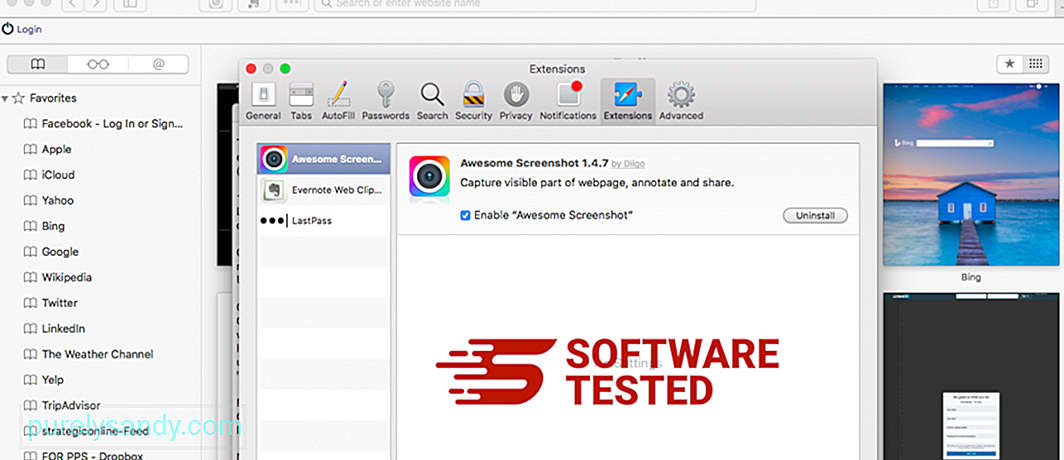
Faceți clic pe fila Extensii din partea de sus, apoi vizualizați lista extensiilor instalate în prezent în meniul din stânga. Căutați SafeFinder Virus sau alte extensii pe care nu vă amintiți să le instalați. Faceți clic pe butonul Dezinstalați pentru a elimina extensia. Faceți acest lucru pentru toate extensiile suspectate de rău intenționat.
2. Reveniți la modificările paginii dvs. de pornireDeschideți Safari, apoi faceți clic pe Safari & gt; Preferințe. Faceți clic pe General . Consultați câmpul Acasă și vedeți dacă acesta a fost modificat. Dacă pagina dvs. de pornire a fost modificată de SafeFinder Virus, ștergeți adresa URL și introduceți pagina de pornire pe care doriți să o utilizați. Asigurați-vă că includeți http: // înainte de adresa paginii web.
3. Resetați Safari19096
Deschideți aplicația Safari și faceți clic pe Safari din meniul din partea stângă sus a ecranului. Faceți clic pe Resetați Safari. Se va deschide o fereastră de dialog în care puteți alege ce elemente doriți să resetați. Apoi, faceți clic pe butonul Resetați pentru a finaliza acțiunea.
Cum să eliminați SafeFinder Virus din Google ChromePentru a elimina complet SafeFinder Virus de pe computer, trebuie să inversați toate modificările pe Google Chrome, dezinstalați extensiile suspecte, pluginurile și suplimentele care au fost adăugate fără permisiunea dvs.
Urmați instrucțiunile de mai jos pentru a elimina SafeFinder Virus din Google Chrome:
1. Ștergeți pluginurile rău intenționate. Lansați aplicația Google Chrome, apoi faceți clic pe pictograma meniu din colțul din dreapta sus. Alege Mai multe instrumente & gt; Extensii. Căutați SafeFinder Virus și alte extensii dăunătoare. Evidențiați aceste extensii pe care doriți să le dezinstalați, apoi faceți clic pe Eliminați pentru a le șterge. 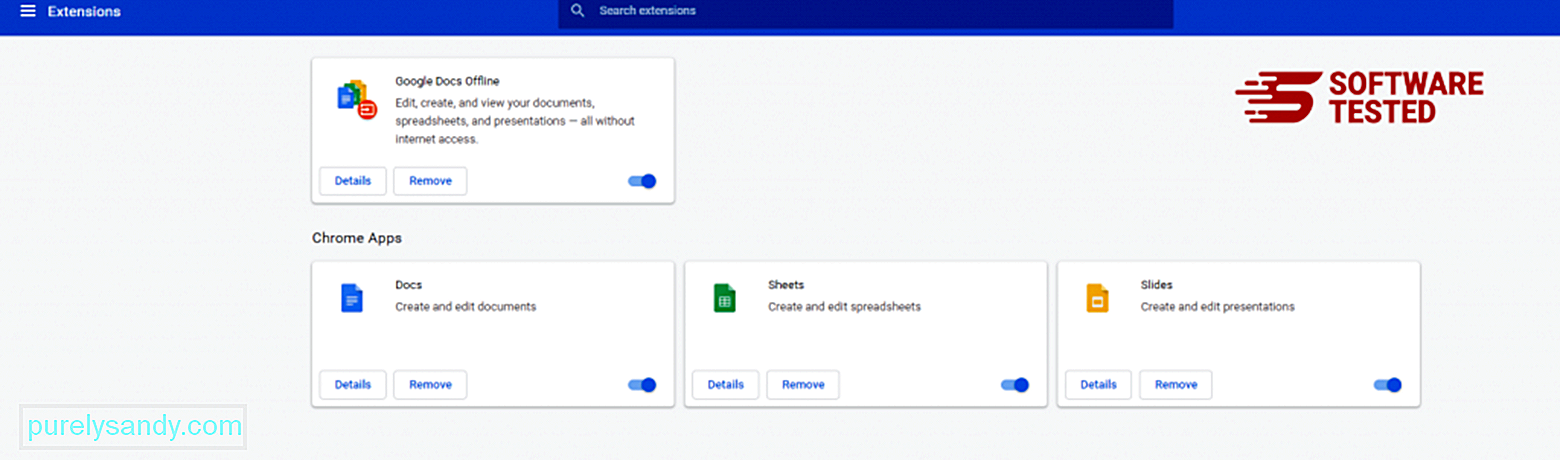
Faceți clic pe pictograma meniului Chrome și selectați Setări . Faceți clic pe La pornire , apoi bifați Deschideți o anumită pagină sau un set de pagini . Puteți configura o pagină nouă sau puteți utiliza paginile existente ca pagină de pornire. 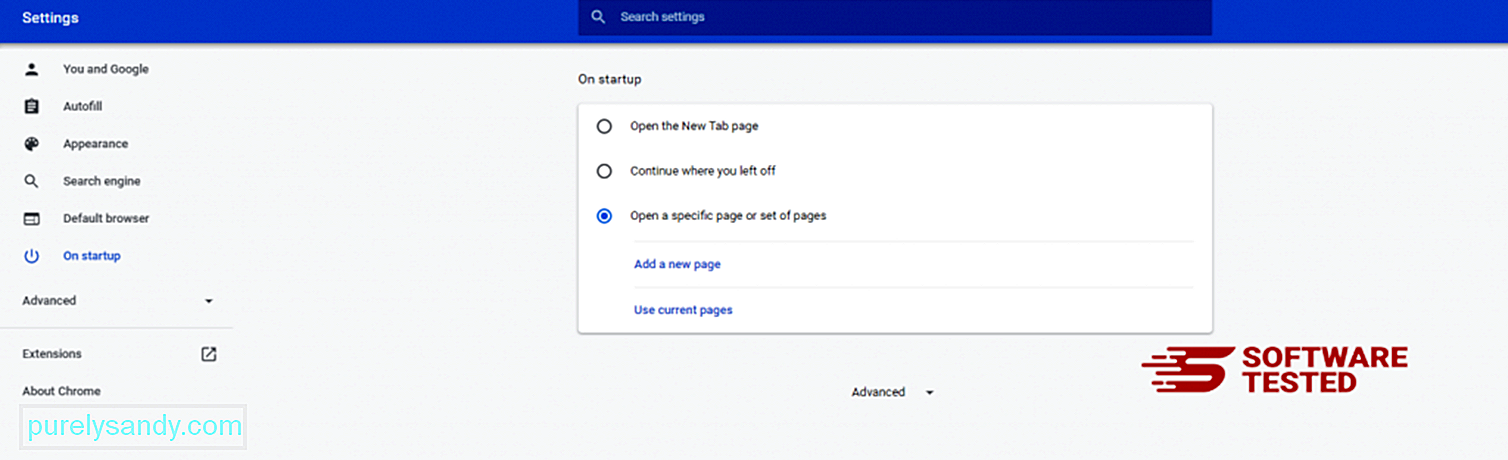
Reveniți la pictograma meniului Google Chrome și alegeți Setări & gt; Motor de căutare , apoi faceți clic pe Gestionați motoarele de căutare . Veți vedea o listă a motoarelor de căutare implicite care sunt disponibile pentru Chrome. Ștergeți orice motor de căutare despre care credeți că este suspect. Faceți clic pe meniul cu trei puncte de lângă motorul de căutare și faceți clic pe Eliminați din listă. 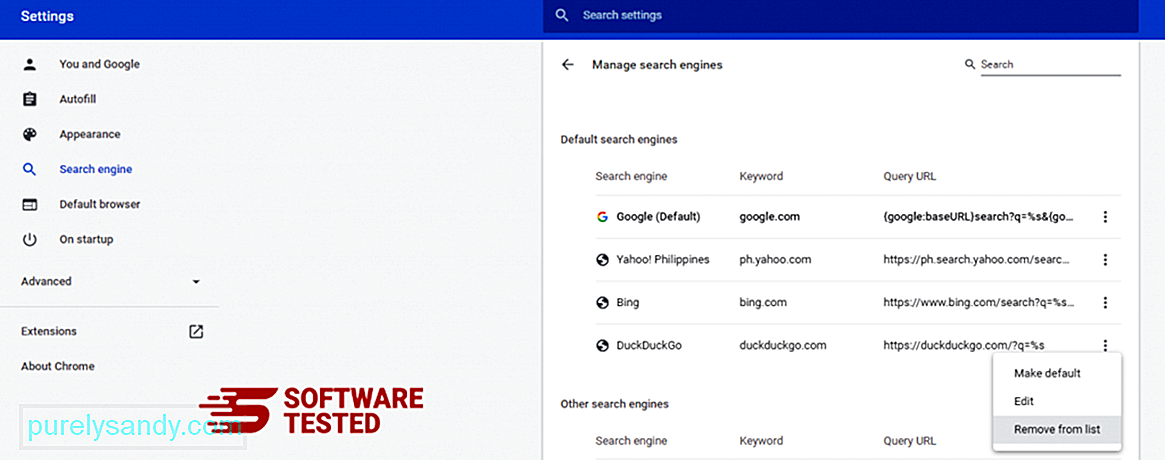
Faceți clic pe pictograma meniu din partea dreaptă sus a browserului și alegeți Setări . Derulați în jos până la partea de jos a paginii, apoi faceți clic pe Restabiliți setările la valorile implicite originale sub Resetați și curățați. Faceți clic pe butonul Resetare setări pentru a confirma acțiunea. 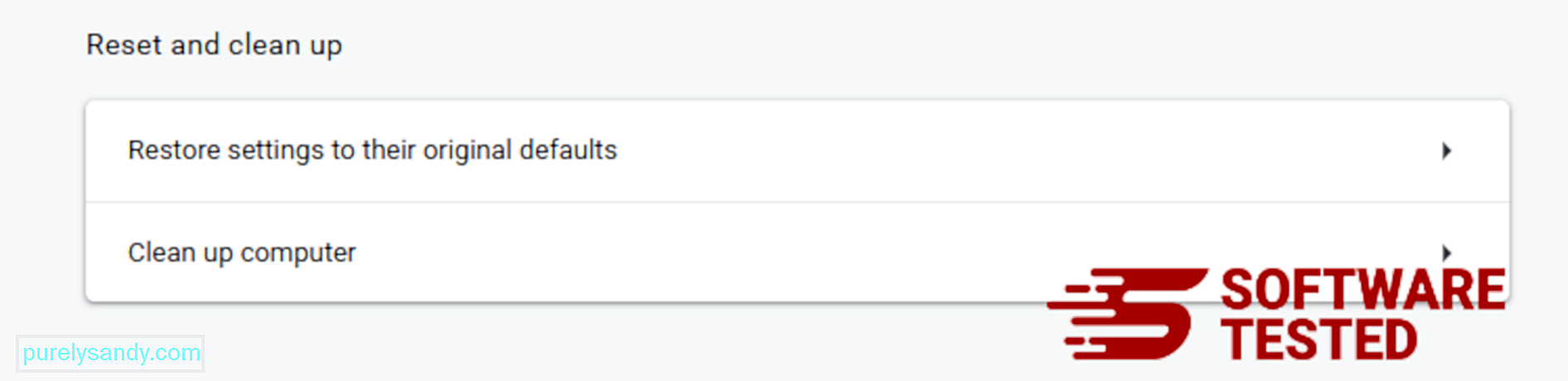
Acest pas va reseta pagina de pornire, fila nouă, motoarele de căutare, filele fixate și extensiile. Cu toate acestea, marcajele, istoricul browserului și parolele salvate vor fi salvate.
Cum se șterge virusul SafeFinder din Mozilla FirefoxLa fel ca alte browsere, malware încearcă să schimbe setările Mozilla Firefox. Trebuie să anulați aceste modificări pentru a elimina toate urmele virusului SafeFinder. Urmați pașii de mai jos pentru a șterge complet SafeFinder Virus din Firefox:
1. Dezinstalați extensiile periculoase sau necunoscute.Verificați Firefox pentru orice extensii necunoscute pe care nu vă amintiți să le instalați. Există mari șanse ca aceste extensii să fie instalate de malware. Pentru aceasta, lansați Mozilla Firefox, faceți clic pe pictograma meniului din colțul din dreapta sus, apoi selectați Suplimente & gt; Extensii .
În fereastra Extensii, alegeți SafeFinder Virus și alte pluginuri suspecte. Faceți clic pe meniul cu trei puncte de lângă extensie, apoi alegeți Eliminați pentru a șterge aceste extensii. 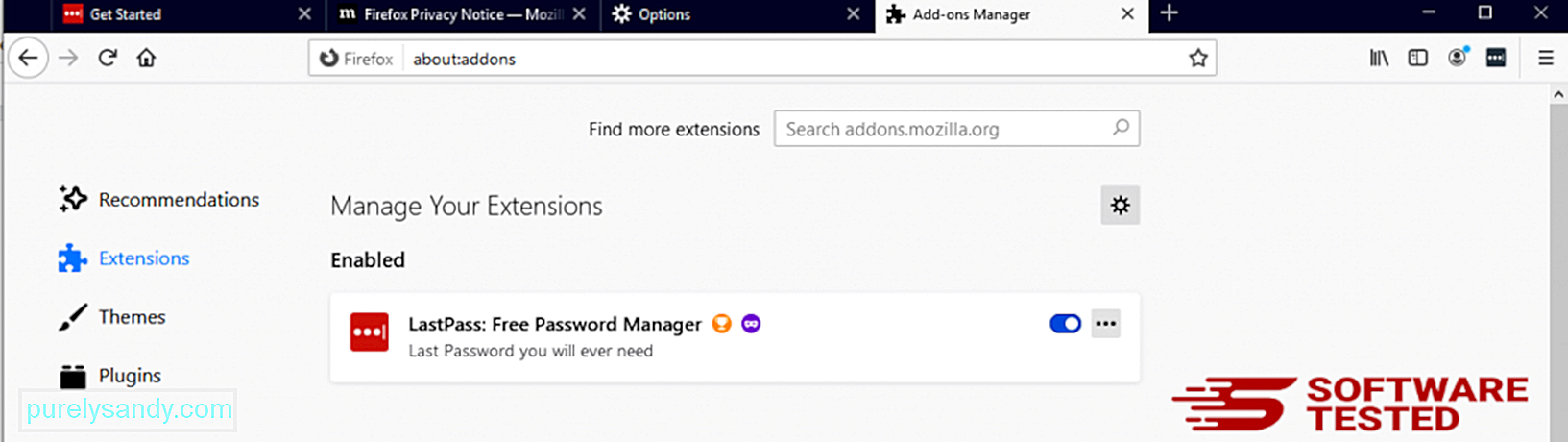
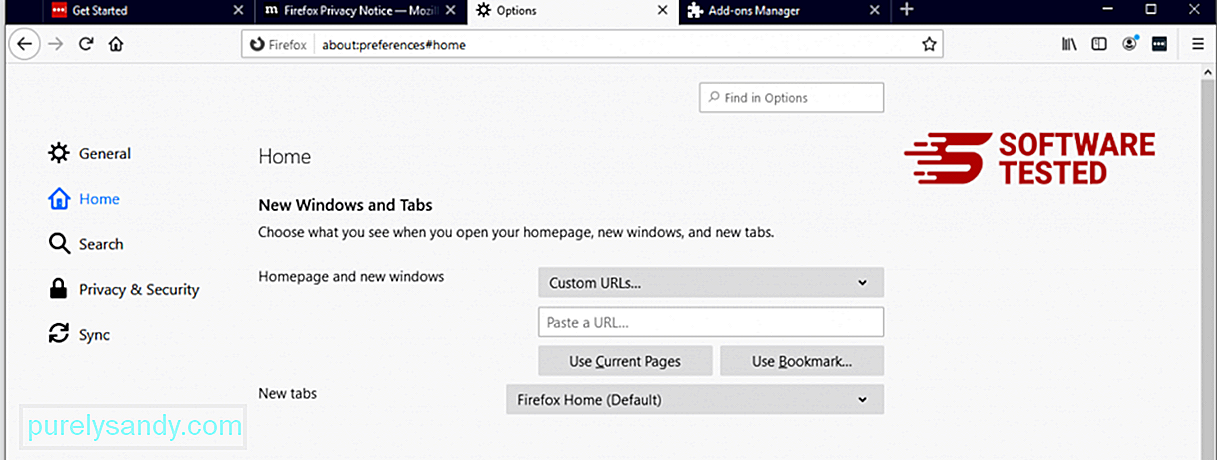
Faceți clic pe meniul Firefox din colțul din dreapta sus al browserului, apoi alegeți Opțiuni & gt; General. Ștergeți pagina de pornire rău intenționată și introduceți adresa URL preferată. Sau puteți face clic pe Restaurare pentru a trece la pagina de pornire implicită. Faceți clic pe OK pentru a salva noile setări.
3. Resetați Mozilla Firefox. Accesați meniul Firefox, apoi faceți clic pe semnul întrebării (Ajutor). Alegeți Informații de depanare. Apăsați butonul Reîmprospătați Firefox pentru a oferi browserului un nou început. 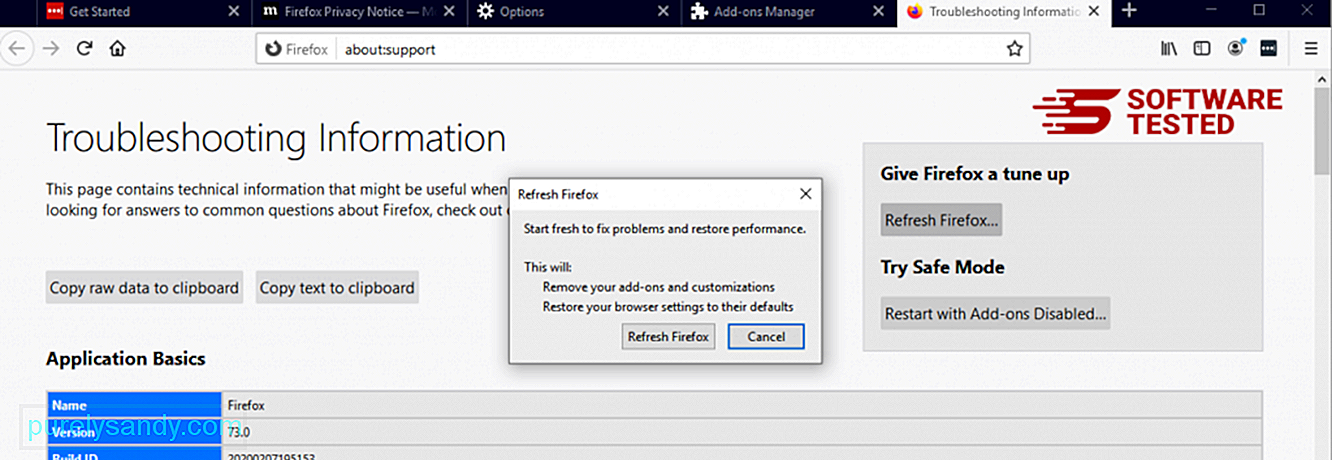
După ce ați parcurs pașii de mai sus, SafeFinder Virus va dispărea complet de browserul dvs. Mozilla Firefox.
Cum să scăpați de SafeFinder Virus de pe Internet ExplorerPentru a vă asigura că malware-ul care v-a spart browserul a dispărut complet și că toate modificările neautorizate sunt anulate pe Internet Explorer, urmați pașii de mai jos:
1. Scăpați de programe de completare periculoase. Când programele malware vă deturnează browserul, unul dintre semnele evidente este când vedeți programe de completare sau bare de instrumente care apar brusc pe Internet Explorer fără știrea dvs. Pentru a dezinstala aceste programe de completare, lansați Internet Explorer , faceți clic pe pictograma roată din colțul din dreapta sus al browserului pentru a deschide meniul, apoi alegeți Gestionați programele de completare. 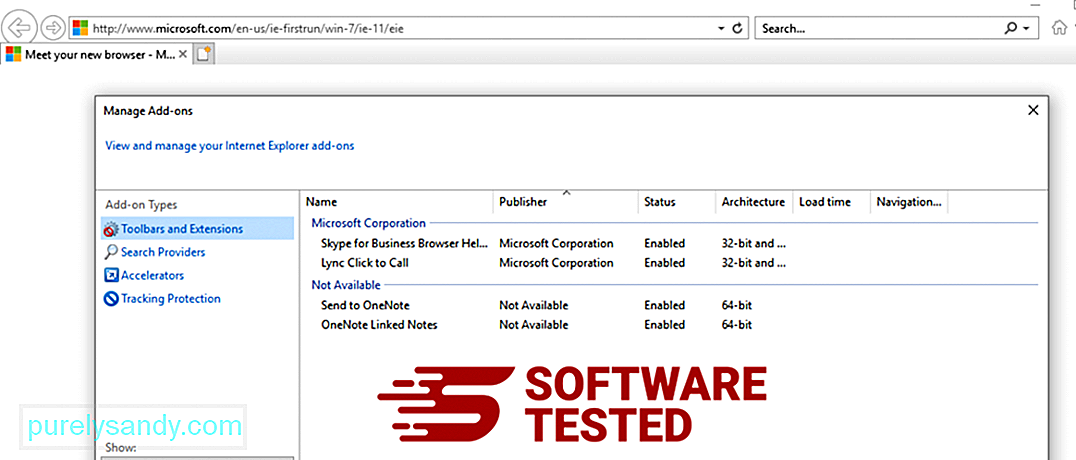
Când vedeți fereastra Gestionare programe de completare, căutați (numele malware-ului) și alte plugin-uri / programe de completare suspecte. Puteți dezactiva aceste pluginuri / suplimente făcând clic pe Dezactivare . 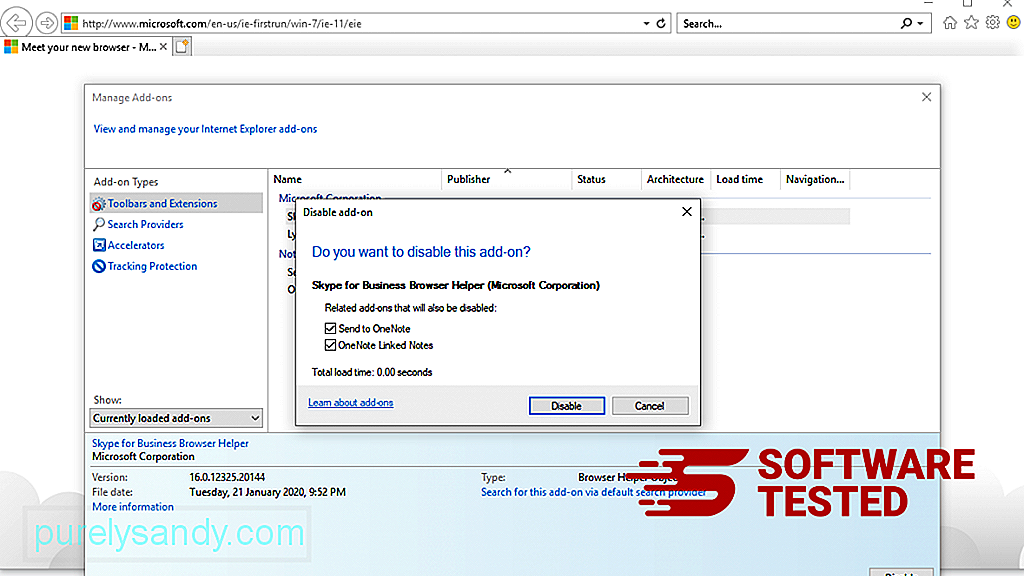
Dacă aveți brusc o altă pagină de pornire sau motorul dvs. de căutare implicit a fost modificat, îl puteți schimba din nou prin setările Internet Explorer. Pentru aceasta, faceți clic pe pictograma roată din colțul din dreapta sus al browserului, apoi alegeți Opțiuni Internet . 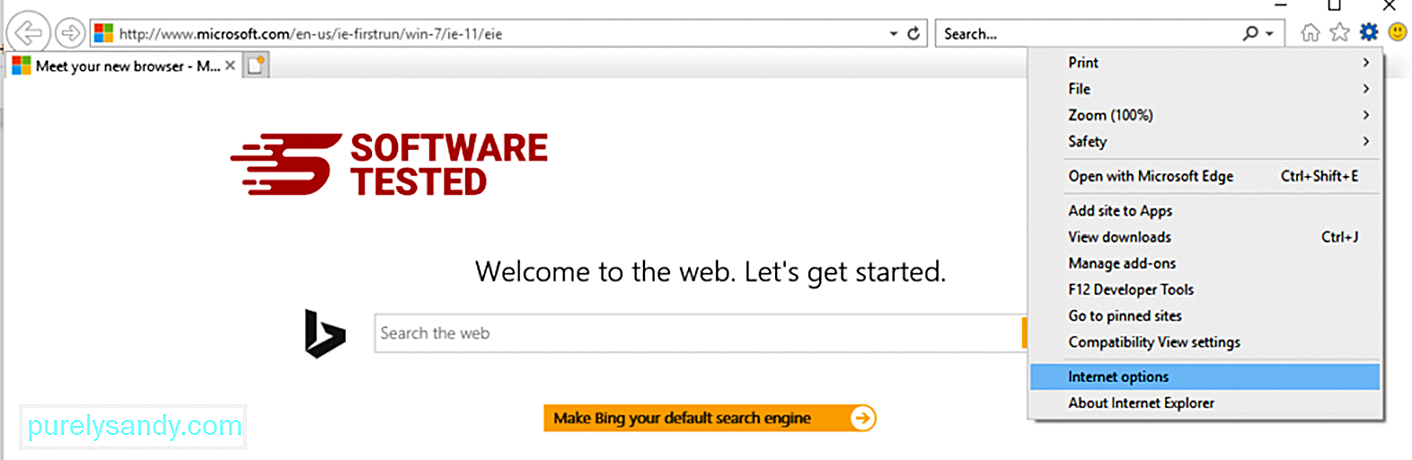
Sub fila General , ștergeți adresa URL a paginii de pornire și introduceți pagina de pornire preferată. Faceți clic pe Aplicați pentru a salva noile setări. 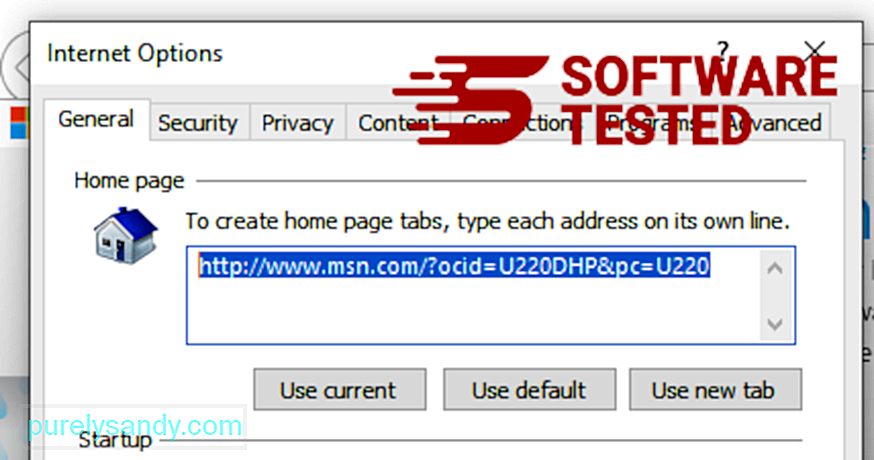
Din meniul Internet Explorer (pictograma roată în partea de sus), alegeți Opțiuni Internet . Faceți clic pe fila Avansat , apoi selectați Resetați . 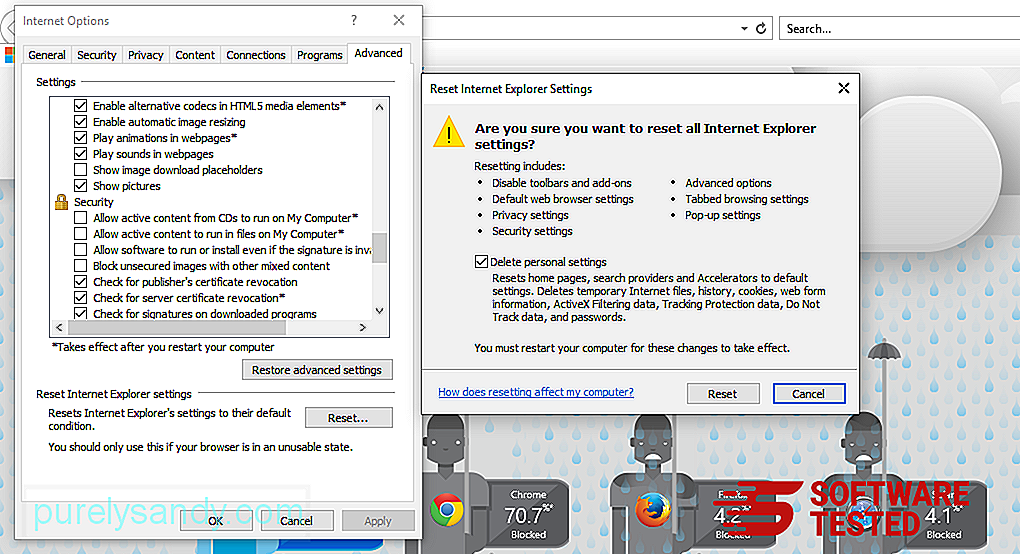
În fereastra Reset, bifați Ștergeți setările personale și faceți clic din nou pe butonul Reset pentru a confirma acțiunea.
RezumatSafe Finder este nu doar pirata de browser obișnuită. Continuă să evolueze și să crească în ceea ce privește sofisticarea și variațiile. Deci, în momentul în care observați prezența acestuia, asigurați-vă că îl eliminați complet de pe computerul dvs. Mac.
Video YouTube.: Virusul SafeFinder
09, 2025

